今日、Ubuntuにdockerをインストールする手順を説明します。システムにインストールしていたので、このガイドの終わりまでにDockerが稼働していることを確認できるように、視覚的にガイドするチュートリアルを作成することにしました。
Ubuntuシステムにdockerをインストールする前に、dockerとは何かを理解してもらいましょう。インストール手順にスキップする場合は、ここをクリックしてください。
Dockerとは何ですか?
Dockerエンジンは、コンテナーと呼ばれる分離された環境でアプリケーションを構築および実行するために設計されたオープンソースソフトウェアです。
OSレベルの仮想化を使用してアプリケーションを実行します。これは仮想マシンに似ていますが、Dockerエンジンは、よりリソースに優しいポータブルな環境をプロセスに提供します。
Docker.IncによってApacheライセンスの下で開発されたDockerエンジンは、サーバー側のデーモンプロセスを介してイメージ、ネットワーク、およびコンテナーをホストします。 2013年の最初のリリース以来、Dockerの需要と評判は大幅に高まっています。
DockerエンジンをUbuntuシステムにインストールするには、64ビットバージョンのUbuntuが必要です。 Docker Engineは、次のアーキテクチャのシステムでのみサポートされます。
- x86_64 / amd64
- armhf
- arm64
- s390x(IBM Z)
- ppc64le(IBM Power)
1。以前のDockerインストールのシステムをクリーンアップします
Dockerエンジンをシステムにインストールする前に、以前にインストールしたDockerをすべて削除する必要があります。これを行うには、端末で次のコマンドを入力します。
sudo apt --purge remove docker docker-engine docker.io containerd runc
これにより、システムに以前にインストールされていたdockerが存在する場合は削除されます。これらのパッケージのいずれもインストールされていないことをコマンドが示していても問題ありません。
システムに古いDockerがインストールされている場合は、/ var / lib /docker/の内容が保持されています。これには、画像、ネットワーク、またはコンテナが含まれます。
以前のインストールからすべての設定も削除する場合は、以下のコマンドを使用して削除できます。
sudo rm -rf /var/lib/docker
これにより、システム上のDockerライブラリとそれに含まれるすべてのファイルが削除されます。これで、マシンにDockerエンジンをインストールする準備が整いました。
2。 UbuntuマシンでのDockerリポジトリの設定
システムへのDockerエンジンのインストールに移りましょう。
DockerエンジンをUbuntuにインストールするには、次の3つの方法があります。
- Dockerリポジトリの使用(推奨)
- Dockerパッケージを手動でインストールする
- 自動化された便利なスクリプトを使用します。
このチュートリアルでは、Dockerリポジトリを使用した推奨インストール方法を使用します。そのためには、最初にaptリポジトリを更新する必要があります。これは、このコマンドを使用して実行できます。
sudo apt update
次に、aptコマンドがHTTPSプロトコルを介してリポジトリを使用できるようにするために必要なパッケージをインストールします。これらのコマンドは、タスクに必要なすべてのパッケージをインストールします。
sudo apt install apt-transport-https ca-certificates curl software-properties-common
次に、次のコマンドを使用して、Dockerによる公式GPGキーをリポジトリに追加します。
curl -fsSL https://download.docker.com/linux/ubuntu/gpg | sudo apt-key add -
次に、指紋を持つ正しいキーがあるかどうかを確認します:
9DC8 5822 9FC7 DD38 854A E2D8 8D81 803C 0EBF CD88
このコマンドを使用して、リポジトリ内の指紋の最後の8桁を検索します。
sudo apt-key fingerprint 0EBFCD88

すべての手順が正しく実行された場合、キーを確認する上記の出力が表示されます。次に、Dockerエンジンの安定したリポジトリを設定します。
注 毎晩を設定できます またはテスト 以下のコマンドで「stable」の後に「nightly」または「test」という単語を追加してリポジトリを作成します。
sudo add-apt-repository "deb [arch=amd64] https://download.docker.com/linux/ubuntu $(lsb_release -cs) stable"
コマンドが[arch=amd64]と言っていることに注意してください。 これは、x86_64/amd64アーキテクチャシステムのリポジトリです。システムのアーキテクチャが異なる場合は、それに応じてアーキテクチャ名を置き換えてください。リポジトリを追加したら、Dockerエンジンをシステムにインストールすることができます。
3。 Dockerエンジンのインストール
最新バージョンのDockerエンジンをマシンにインストールするには、最初に以前と同じようにリポジトリを再度更新します。次に、aptコマンドを使用して、次のようにDockerエンジンをシステムにインストールします。
sudo apt install docker-ce docker-ce-cli containerd.io
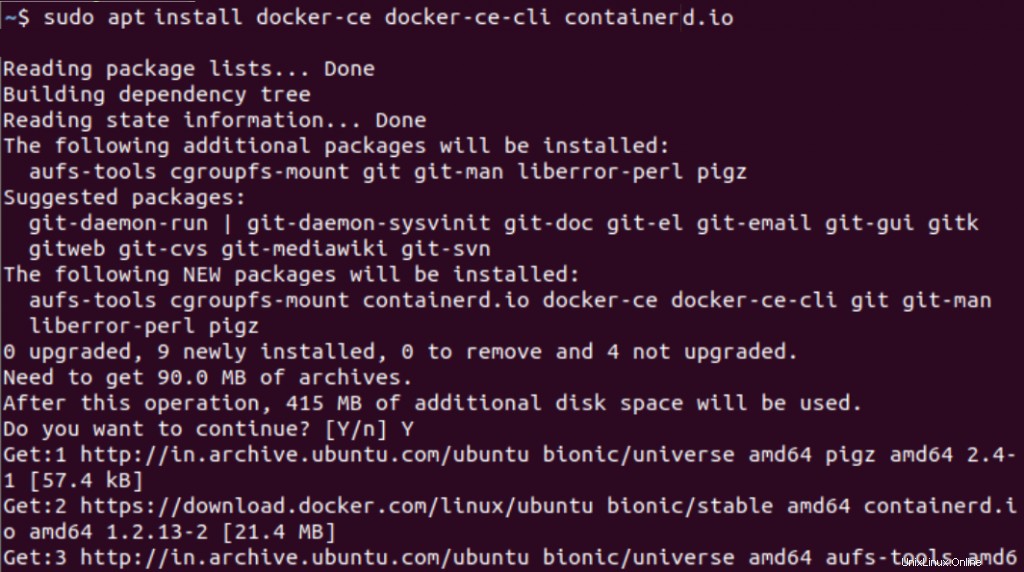
システムへのDockerエンジンのインストールを確認する上記の出力が表示されます。複数のリポジトリを設定していて、指定せずにaptコマンドを使用すると、コマンドは使用可能な最高バージョンのプログラムをマシンにインストールすることに注意してください。これにより、プログラムの安定性に関連する問題が発生する可能性があります。
これは、システムにインストールするプログラムのバージョンを指定することで管理できます。 Dockerエンジンの特定のバージョンをインストールするには、最初に次のようにリポジトリーにプログラムの使用可能なバージョンをリストする必要があります。
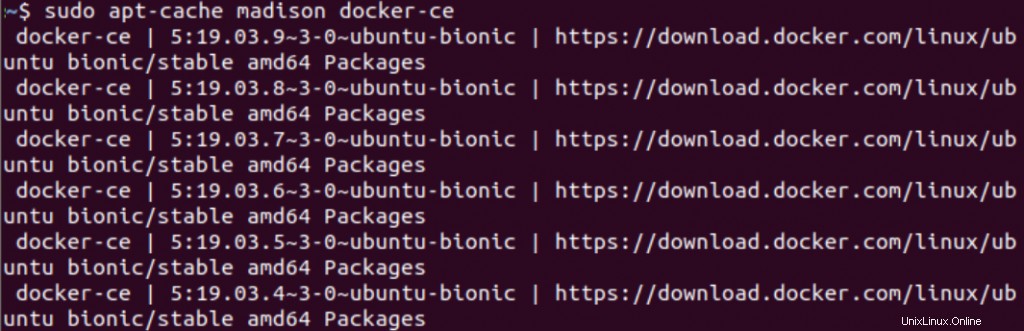
これで、置き換えて目的のバージョンのプログラムをインストールします
sudo apt install docker-ce=<VERSION_STRING> docker-ce-cli=<VERSION_STRING> containerd.io
これにより、希望するバージョンのDockerエンジンがシステムにインストールされます。
4。 UbuntuマシンでのDockerインストールのテスト
Dockerエンジンでhello-worldイメージを実行して、インストールを確認します。これを行うには、ターミナルでこのコマンドを使用します
これにより、hello-worldテストイメージがダウンロードされ、終了する前にコンテナーで実行されます。検証が完了すると、Dockerエンジンのインストールが完了します。これで、ユーザーを追加してプログラムの操作を開始できます。
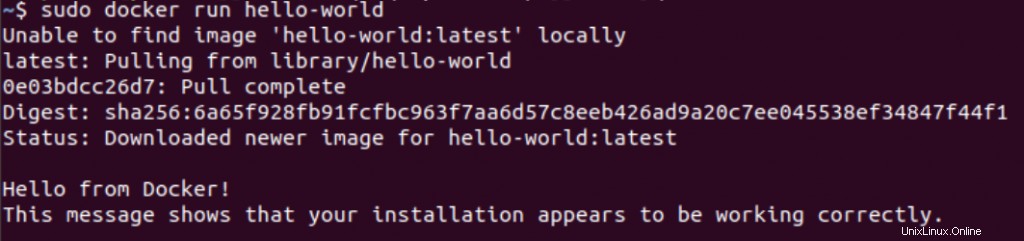
Dockerエンジンのインストールを更新する必要がある場合は、 apt updateを実行するだけです。 指図。次に、ダウンロードしたばかりの新しいバージョンを選択して、インストールプロセスを再度実行する必要があります。
結論
Dockerエンジンは、分離された環境でアプリケーションを構築およびテストするための強力なツールです。コンテナ、イメージ、ネットワークを管理する高性能のDockerデーモンにより、Dockerエンジンは世界中の開発者に広く好まれています。
このチュートリアルが、UbuntuシステムにDockerエンジンをインストールするのに役立つことを願っています。コメント、質問、提案があれば、下のコメントでお気軽にご連絡ください。